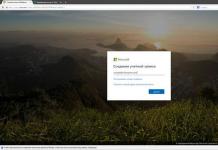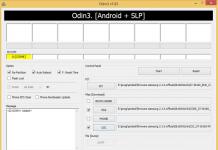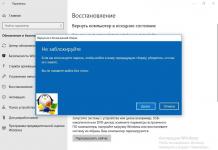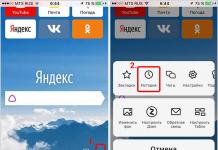Kun yhteys on WiFi-verkot tapahtuu todennusvirhe - tämä on hyvin yleinen ongelma. Siksi on niin tärkeää ymmärtää, miksi se ilmenee ja kuinka se voidaan poistaa. Mutta ennen kuin siirryt verkkoasetuksiin ja vianetsintään, sinun tulee ymmärtää, mitä todennus on. Tämä auttaa sinua ymmärtämään miksi annettu virhe ja kuinka poistaa se nopeasti ja pysyvästi.
Mikä on todennus
Tämä on langattoman verkon turvajärjestelmä, joka estää ulkopuolisia muodostamasta yhteyttä ryhmään. Nykyään todennustyyppejä on useita. Voit valita sopivimman vaihtoehdon luomiseen käytettävän reitittimen tai tukiaseman asetuksista kotiverkko. Pääsääntöisesti nykyään käytetään salaustyyppiä (todennus) WPA-PSKWPA2-PSK2 sekoitettuna.
Tämä on turvallisin tietojen salaustyyppi, ja sitä on erittäin vaikea murtaa tai ohittaa. Se voidaan kuitenkin myös jakaa kahteen tyyppiin. Esimerkiksi kotona käytetään muunnelmaa, jossa on yksi avainsana kaikille tilaajille. Käyttäjä asettaa itse avaimen, jota tarvitaan myöhemmin verkkoon yhdistämiseksi.
Toista salaustyyppiä käyttävät organisaatiot, jotka vaativat korkeampaa suojaustasoa. Tässä tapauksessa jokaiselle luotetulle tilaajalle on määritetty yksilöllinen tunnuslause. Toisin sanoen voit siirtyä ryhmään vain tietokoneeltasi ja vasta yksilöllisen avaimen syöttämisen jälkeen. Suurimmassa osassa tapauksista todennusvirhe WiFi-verkkoon yhdistettäessä tapahtuu juuri siinä tapauksessa, että salaustyypit ja syötetyt tunnuslauseet eivät täsmää.
Miksi WiFi-todennusvirhe tapahtuu: Video
Miksi todennusvirhe ilmestyy ja miten se korjataan
Kuten edellä mainittiin, jos järjestelmä kirjoittaa "Authentication error" muodostaessaan yhteyden WiFi-verkkoon, kannattaa ensin tarkistaa oikeinkirjoitus avainlause ja myös mukana cap lock. , voit tarkistaa sen reitittimen asetuksista. Mutta tätä varten sinun on yhdistettävä siihen kaapelilla.
Harkitse, kuinka saat selville salasanan käyttämällä esimerkkinä D-LinkDir-615-reititintä. Kun olet muodostanut yhteyden laitteeseen, avaa suosikkiselaimesi ja kirjoita reitittimen IP osoitepalkkiin. Tunnistat sen ohjeista tai itse laitteen kotelosta (tarkista se huolellisesti kaikilta puolilta).
Kuinka helposti selvittää WiFi-reitittimen IP-osoite: Video
Voit myös selvittää reitittimen IP-osoitteen käyttämällä komentorivi. Paina näppäinyhdistelmää Windows + R, kirjoita CMD ja paina "Enter". Kirjoita näkyviin tulevaan ikkunaan ipconfig-komento. Etsi rivi "Main Gateway" - tämä on tarvitsemamme osoite.
Kirjoita se selaimen osoiteriville ja paina "Enter". Tämän jälkeen järjestelmä pyytää sinua antamaan käyttäjätunnuksesi ja salasanasi. Kirjoitamme vastaavasti admin, admin.
Etsi nyt näytön alareunasta "Lisäasetukset" -painike ja napsauta sitä. Useita lisäikkunat. Olemme kiinnostuneita osiosta nimeltä "WiFi". Siitä sinun on löydettävä suojausasetukset. Täällä voit valita todennustyypin (salauksen) ja vaihtaa salasanan.
Yhdistäminen WiFi-reitittimeen Windows 8:ssa: Video
Joskus todennusongelma, kun tietokone yhdistetään WiFi-verkkoon, ilmenee, vaikka avain olisi syötetty oikein. Tämä voi tarkoittaa, että reititin on epäonnistunut tai se vain roikkui. Tämä korjataan yksinkertaisesti käynnistämällä laite uudelleen. Tämä voidaan tehdä asetuksista tai yksinkertainen sammutus ravintoa 7-10 minuuttia.
Sinun tulee myös tarkistaa kanava, jolla reititin toimii. Tätä varten palaamme asiaan Aloitusvalikko. Napsauta WiFi-osiossa "Perusasetukset" ja etsi rivi "Kanava". On suositeltavaa asettaa arvoksi "Automaattinen".
On myös tapauksia, joissa tällainen virhe ei ilmene reitittimen ongelmista eikä väärin syötetystä avaimesta johtuen. Tässä tapauksessa sinun tulee tarkistaa käyttöjärjestelmän asetukset.
Käyttöjärjestelmän tarkistus todennusvirheestä
Yhteyden muodostamiseksi langaton verkko Tietokone käyttää WiFi-sovitinta. Se johtuu hänestä väärä toiminta WiFi-verkon todennusongelmia saattaa ilmetä. Ensinnäkin sinun tulee tarkistaa ajurien olemassaolo ja oikea toiminta. Tämä tehdään laitehallinnassa, joka voidaan käynnistää seuraavasti. Etsi pikakuvake "Oma tietokone" ja napsauta sitä oikealla painikkeella hiiret.
Valitse "Ominaisuudet" ja avaa "Laitehallinta". Voit myös painaa samanaikaisesti kahta näppäintä - Windows + R, kirjoita näkyviin tulevaan ikkunaan mmc devmgmt.msc ja paina "Enter". Näyttöön tulevassa ikkunassa olemme kiinnostuneita " Verkkosovittimet". Avaa sivukonttori ja katso, onko omasi listalla WiFi moduuli. Pääsääntöisesti nimi on Wireless Verkkosovitin. Jos laite on merkitty huutomerkki ajurit eivät toimi kunnolla.
Tässä artikkelissa tarkastellaan joitain yleisimpiä esimerkkejä todennusvirheistä työskennellessäsi perustuvien laitteiden kanssa käyttöjärjestelmä Android WiFi-verkoilla. Ensi silmäyksellä tässä asiassa ei voi olla mitään monimutkaista, koska tähän käyttöjärjestelmään perustuvien puhelimien ja tablettien käyttöliittymä on poikkeuksellisen ystävällinen jopa kaikkein kokemattomia käyttäjiä, mutta hän osaa myös yllättää.
Lisäksi tällainen virhe on melko yleinen ilmiö, ja jotta et joutuisi sotkuihin, sinun tulee ensin tutustua alla oleviin tietoihin ja ehkä yhteysongelma ratkeaa helposti ja huomaamattomasti. Ymmärrämme ensin, mitä todennus on. WiFi-tekniikka yleisesti. Tämän ymmärtäminen antaa sinulle mahdollisuuden ilman kenenkään apua ja lisäkulut ratkaisee tähän protokollaan liittyvät päivittäiset ongelmat.
Todennus. Mikä se on ja miksi?
Usein todennuksen yhteydessä puhelimen näytölle ilmestyy halutun "Connected" sijaan teksti "Tallennettu, WPA / WPA2-suojaus" tai "Todennusongelma".
Mikä hän on?
Tämä on erityinen turvatekniikka, joka estää henkilökohtaisen tai toimiva verkko kutsumattomia käyttäjiä, jotka käyttäisivät Internet-kanavaasi ja tuhlasivat liikennettä. Sinun on maksettava siitä. Kyllä, ja laaja valikoima pistettä WiFi-yhteys, mahdollistaa yhteyden muodostamisen siihen paitsi ihmisiin, joille se luotiin, myös hyökkääjiin. Eli tämän estämiseksi luvaton yhteys ja vaatii korkealaatuista tietojen salaus- ja todennustekniikkaa pienellä hakkeroinnin ja salasanan arvaamisen todennäköisyydellä. Siksi verkkoon yhdistäminen edellyttää useimmiten salasanan syöttämistä. Voit valita vaatimuksiasi vastaavan tietojen salausmenetelmän todennuksen aikana sen reitittimen tai tukiaseman asetuksista, johon laitteesi on yhdistetty. Nykyään yleisin todennusmenetelmä on WPA-PSK/WPA2.
Tässä on kaksi päävaihtoehtoa:
- Ensimmäisessä tapauksessa kaikki tilaajat syöttävät verkkoon kytkeytyessään saman avaimen, toisessa jokaiselle käyttäjälle annetaan henkilökohtainen pääsyavain, joka koostuu pääasiassa latinalaisten aakkosten numeroista ja kirjaimista.
- Toista salaustyyppiä käytetään pääasiassa yrityksissä, joilla on kohonnut taso verkon suojaus, jossa tietty määrä käyttäjiä muodostaa yhteyden ja on todella tärkeää turvallinen sekki aitous.
Jos meillä on yhteysongelmia, ennen kuin ryhdymme mihinkään toimiin, on suositeltavaa käyttää todistettua menetelmää, joka yli puolessa tapauksista ratkaisee kaikki ongelmat, mukaan lukien todennusvirheen - käynnistä reititin uudelleen.
Toinen kaikkein eniten tehokkaita tapoja ratkaisu todennusvirheeseen, koska se johtuu usein kodissasi sijaitsevan reitittimen vaurioituneesta laiteohjelmistosta - tämä päivittää sen laiteohjelmiston uusin versio. On erittäin suositeltavaa päivittää se valmistajan viralliselta verkkosivustolta. On myös toivottavaa, että tiedostosta on tallennettu kopio reitittimen kokoonpanolla, ja jos sinulla ei ole sitä, älä ole liian laiska tekemään sitä tietokoneellesi, jotta sen asetuksia ei tarvitse valita uudelleen. Lisäksi on parempi varmistaa, että verkkosi ei ole piilotettu, eli tarkista vain asetuksista, onko "Piilotettu SSID" -valintaruutu valittuna ja onko langattoman verkon SSID-nimi kirjoitettu latinaksi.
Todennus epäonnistui. Miksi se tapahtuu?
Itse asiassa on vain kaksi pääongelmaa, joiden vuoksi puhelimesi ei ehkä muodosta yhteyttä WiFi-verkkoon. Mutta älä unohda, että alla lueteltujen virheiden lisäksi vastaavia ongelmia voi johtua myös itse reitittimen viasta tai verkkoasetusten ristiriidoista. Tämä on erillinen keskustelunaihe.
- Valittu salaustyyppi ei vastaa käytettyä salaustyyppiä.
- Avaimen syöttövirhe
Suurin osa langattomiin verkkoihin yhdistämisen ongelmista johtuu juuri avaimen syöttämisen virheistä. Tällaisissa tapauksissa on suositeltavaa tarkistaa puhelimen yhteysasetuksiin syötetty salasana uudelleen, ja jos tämä ei auta, siirry reitittimen asetuksiin tietokoneella ja vaihda pääsyavain suoraan siihen. On syytä muistaa, että avain voi koostua vain Latinalaiset kirjaimet. Jos tämä ei auta, jonkin alla olevista menetelmistä pitäisi ehdottomasti auttaa.
Ratkaise ongelma katsomalla video:
Todennuksen vianmääritys
Kaikki käyttäjät eivät kuvittele, miltä asetus näyttää WiFi reititin tietokoneen käyttö ja yhteysongelmien korjaaminen, puhumattakaan niiden syistä. Siksi alla kuvataan toinen tapa ratkaista ongelmia, mutta jo reitittimen sivulla ja siihen kytkettyyn tietokoneeseen, ei puhelimeen.
- Voit tarkistaa asetukset siirtymällä reitittimen asetuksiin. Voit tehdä tämän avaamalla minkä tahansa selaimen ja kirjoittamalla osoitekenttä ip-osoite 192.168.0.1 tai 192.168.1.1. Se riippuu jo käyttämäsi reitittimen mallista. Kirjoita sitten käyttäjänimesi ja salasanasi näkyviin tulevaan ikkunaan. Jos et ole muuttanut niitä, löydät tarvittavat kirjautumistiedot itse reitittimestä tai ohjeista.
- Siirry seuraavaksi langattoman verkkotilan asetuksiin ja vaihda "b / g / n", joka on useimmiten oletusasetus, sijaan "b / g" ja tallenna sitten kaikki tehdyt muutokset.
- Jos kaikki aiemmat käsittelyt eivät antaneet erityistä tulosta, on järkevää muuttaa salaustyyppiä WPA / WPA2-tarkistuksen yhteydessä, jos valittiin eri menetelmä, tai päinvastoin - yksinkertaistaa WEP: ksi, joka, vaikka se on vanhentunut, joskus pelastaa tilanteen, jos muut menetelmät osoittautuvat tehottomiksi. Yritä sen jälkeen uudelleen muodostaa yhteys verkkoon puhelimestasi ja anna avain uudelleen hyväksyäksesi vahvistuksen.
Näiden vivahteiden tunteminen auttaa sinua käsittelemään virhettä, joka esiintyy monissa laitteissa luokasta ja hinnasta riippumatta, kun työskentelet erilaisten langattomien verkkojen kanssa, sekä ymmärrät asetusperiaatteen. langattomat reitittimet ja tukiasemat.
Yleinen yhteysongelma Android-laitteet Wi-Fi-verkkoon - todennusvirhe. Siellä on myös ilmoitus: "", " Tallennettu, suojattu"tai" Tallennettu, WPA/WPA2-suojaus". Tässä artikkelissa haluan kertoa sinulle: mikä on todennusmenettely, miksi tällainen virhe tapahtuu, kun muodostetaan yhteys Wi-Fi-verkkoon, ja mitä tapoja korjata se.
Todennusmenettely
Wi-Fi-todennus on suojausavaimen vahvistus. Tietojen syöttämisen jälkeen (sis Tämä tapaus pisteen salasana WiFi-yhteys) ID tarkistetaan. Jos se vastaa määritettyä, laite muodostaa yhteyden langattomaan Internetiin.
Tämä menettely on välttämätön luvaton pääsy yksityiseen Wi-Fi-verkkoon.
Virheen syyt
Tukiaseman aktivointi näyttää tältä: Yhteys - Authentication (Authentication) - "Tallennettu, suojattu".
Hieman myöhemmin tila muuttuu " Tapahtui todennusvirhe"tai" Todennusvirhe"Ja yhteyttä ei luonnollisesti tapahdu.

On vain kaksi tärkeintä syytä, miksi "Todennus epäonnistui" tapahtuu, kun muodostetaan yhteys Wi-Fi-verkkoon Androidissa.
- Ensimmäinen liittyy väärään tunnukseen. Tämä tarkoittaa, että tukiaseman salasana on syötetty väärin. Myös virhe on mahdollinen vaihdon jälkeen wifi salasana itse reitittimessä - milloin automaattinen yhteys jossain vaiheessa vanha salasana vedetään esiin.
- Toinen liittyy tietojen salaustyyppien yhteensopimattomuuteen. Tässä tapauksessa ongelma on itse reitittimen suojausasetuksissa. Virhe voi myös johtua itse laitteen epävakaudesta (joka löytyy erityisesti halvoista malleista, esimerkiksi kytkettäessä suuri numero laitteista Wi-Fi-verkkoon).
Debugg
Viitteeksi! Esimerkkinä käytämme Samsung älypuhelin Galaxy S4 alla Android-ohjaus 5.0.1 ja TP-reititin - Linkki TL-WR740N. Laitteidesi käyttöliittymä voi vaihdella, mutta analogisesti voit löytää tarvitsemasi tiedot helposti.
Android-laitteessa
Aloittaa:

Neuvoja! Jos olet varma, että antamasi salasana tukiasemalle on oikea, etkä erehdy sitä kirjoittaessasi, ongelma on todennäköisesti reitittimen tietojen salauksessa. Tässä tapauksessa sinun ei tarvitse tehdä mitään manipulointia tabletilla.
Reitittimen asetuksissa
Tärkeä! mahdottomuus Android-yhteydet Wi-Fi-verkkoon ja sen seurauksena "todennusvirhe" voi liittyä epävakaa työ itse reititin. Ylikuormituksesta, palveluntarjoajan linjahäiriöistä, virtapiikeistä jne. reitittimessä saattaa olla toimintahäiriö. Tämä korjataan yksinkertaisella laitteen uudelleenkäynnistyksellä.
Liitä reititin tietokoneeseesi/kannettavaan tietokoneeseen samalla Wi-Fi- tai LAN-kaapelilla:

Neuvoja!Älä unohda käynnistää reititin uudelleen jokaisen asetusten käsittelyn jälkeen, jotta muutokset tulevat voimaan. Yritä muodostaa yhteys verkkoon uudelleen Androidilla jokaisen asetusmuutoksen jälkeen.

Huomaa myös todennusversio. Kokeile asettaa WPA-2 WPA:n sijaan ja päinvastoin. Käytä tässä tapauksessa AES-salausta.
Monet onnelliset tabletin omistajat käyttävät Wi-Fiä aktiivisesti jokapäiväisiin tehtäviin. Mutta aika ajoin, kun yrität muodostaa yhteyttä, tapahtuu vahvistusvirhe WiFi aitous. Syyt, miksi tällainen ongelma ilmenee, ovat yleensä piilossa tarkkaamattomuuteen tietojen syöttämisessä, epäonnistumiseen langattomat laitteet tai väärää työtä tabletti. Mietitään ratkaisuja.
Tämän toiminnon avulla voit sulkea pois ei-toivotut yhteydet langattomaan verkkoon.
Mikä on todennus
Aluksi sinun on ymmärrettävä, että todennus on suojausavaimen hallintaa ja sitä, kuinka lähetetyt tiedot koodataan. Tämä on tärkeää, jotta kukaan ulkopuolinen ei voi muodostaa yhteyttä kotisi tukiasemaan. Suojausvaihtoehtoja ovat mm vahva salasana ja oikea salausstandardi.
Jos sinulla on todennusvirhe, syyt voivat olla seuraavat:
- Väärä verkon salasana.
- Tabletin ja reitittimen käyttö eri tyyppejä salaus.
- Sopimattomat viestintäkanavat.
Yleisin virhe tapahtuu, kun väärä syöttö Salasana. Kirjoita se mahdollisimman huolellisesti. Voit tarkistaa ja muuttaa suojausavaimen reitittimen asetuksista, joissa voit myös vaihtaa kanavaa ja salausta. Vaihda asetuksia verkkoon pääsy mahdollista ilman erityisiä ponnisteluja jopa ei-asiantuntijalle.

Turvasalasanan vaihtaminen
Olemme jo kirjoittaneet yksityiskohtaisesti. Lyhyesti sanottuna tarvitset:
- Kirjoita selaimeen reitittimen IP-osoite, käyttäjätunnus ja salasana. Voit tarkastella niitä laitteen takana tai pohjassa tai käyttöoppaassa. Jos et löydä sitä, kirjoita Win+R - cmd - ipconfig. Rivi "Pääyhdyskäytävä" näyttää reitittimen osoitteen. Oletuskirjautumistunnus ja salasana on admin/admin.
- Siirry Wi-Fi-suojaus-välilehteen. Tarkastele olemassa olevaa salasanaa tai syötä uusi salasana rivillä "Encryption Key" tai "Security Password".
- Ota Wi-Fi käyttöön Samsungissa tai muussa Android-tabletissa, siirry kohtaan Asetukset - Langattomat verkot - Wi-Fi - pidä yhteyden nimeä sormella - Muuta tätä verkkoa. Valitse "Näytä salasana" -valintaruutu, kirjoita se uudelleen ja tarkista huolellisesti reitittimeen syötetyllä tavalla.
Salausstandardin muuttaminen
Jos virhe jatkuu avaimen vaihtamisen jälkeen, toimi seuraavasti:
- Siirry reitittimen käyttöliittymässä kohtaan "Turvallisuusasetukset", valitse "WPA-PSK/WPA2-PSK" -todennustyyppi ja "AES"-salaus.
- Tabletissa wifi-asetukset pidä yhteyden nimeä - Poista verkko. Yhdistä sitten uudelleen.
Vaihda Wi-Fi-kanavaa
Langaton verkko käyttää 2,4 GHz:n taajuutta. Signaaleihin erilaisia laitteitaÄlä mene päällekkäin, reititin pystyy toimimaan 11 kanavalla, valitsemalla automaattisesti sopivimman. Mutta joskus tapahtuu virheitä, signaali paranee, mikä voi aiheuttaa Wi-Fi-todennusvirheen. Kanavan vaihtaminen manuaalisesti:
- Anna reitittimen käyttöliittymä - Langattoman verkon asetukset.
- Tarkista, että alue on määritetty oikein - Venäjä.
- Valitse "Kanava"-välilehdellä yksi 11. Testaa useita kertoja, kunnes tabletti muodostaa yhteyden onnistuneesti.

Voit tarkistaa kunkin kanavan saatavuuden käyttämällä Apuohjelmat ilmaiseksi Joko Wi-Fi-skanneri Windowsille WiFi-analysaattori Androidille. Kun ne on käynnistetty, ne skannaavat kaiken käytettävissä olevista verkoista sisätiloissa ja näyttää kunkin kanavan täyttöasteen. Valitse se, jota ei ole ladattu ollenkaan tai joka on vähintään kiireinen.
Jos mikään ei auta
Vaikka Wi-Fi-todennusvirheen ei pitäisi toistua, kun teet niin määritetyt asetukset, V yksittäisiä tapauksia tulee olla rajumpaa. Voit myös kokeilla:
- Käynnistä reititin uudelleen. Irrota virtajohto, odota puoli minuuttia tai minuutti ja kytke se takaisin päälle.